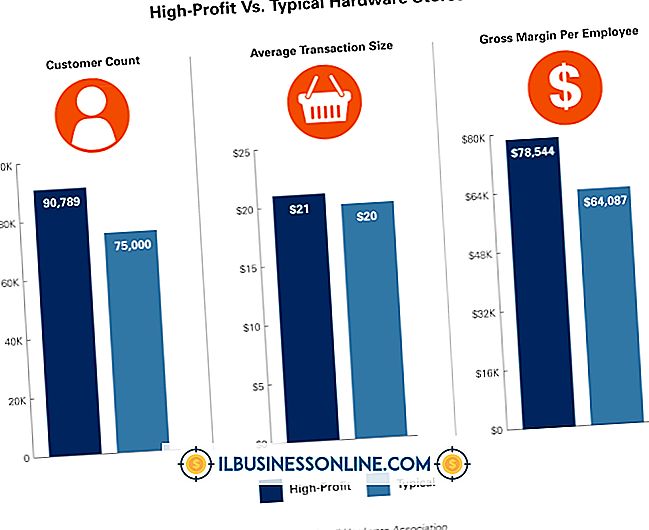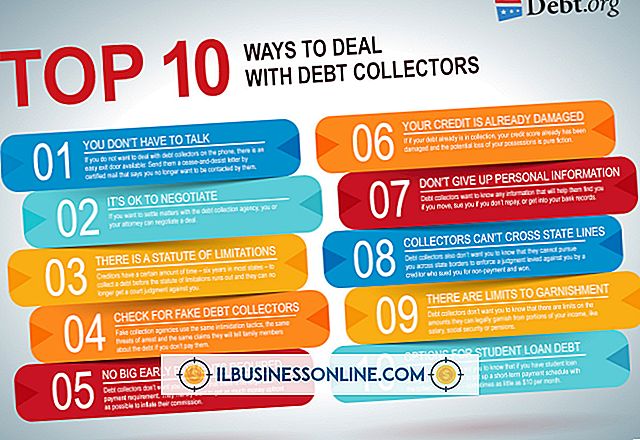Cómo borrar anunciantes de CPC bajo de Google AdSense

Google Ad Sense puede ser una excelente manera de crear una red de publicidad a través del sitio web de su empresa. Esta red de publicidad estaría relacionada con sus servicios o productos y obtendría ingresos por publicidad al mismo tiempo que aumentaría su público objetivo. Los usuarios que hacen clic en los anuncios generarán ingresos para usted, ya sea a través de la navegación o la compra. Sin embargo, usted puede adaptar los tipos de publicidad que aparecen en su sitio más hacia su público objetivo mediante el bloqueo o la eliminación de entradas de anuncios. Solo desea que los anunciantes se correspondan con su base de clientes y que mantengan una alta generación de ingresos por costo por clic. Aunque no puede borrar anunciantes de Google Ad Sense, puede bloquear sus anuncios de su sitio.
1.
Inicie sesión en su cuenta de Google Ad Sense.
2.
Haga clic en la pestaña "Permitir y bloquear anuncios".
3.
Navegue su navegador a la herramienta de investigación de palabras clave de Google (ver Recursos). Investigue algunas palabras clave para determinar qué anuncios, asociados con las palabras clave de bajo rendimiento, es posible que desee bloquear.
4.
Seleccione "Categorías generales" en el menú de la izquierda y seleccione qué categorías bloquear. Esto le presenta categorías y subcategorías específicas que puede seleccionar para bloquear todos los anuncios asociados con las categorías. Si un grupo de anuncios en particular tiene un rendimiento bajo en su sitio, puede eliminarlo a través de esta opción.
5.
Haga clic en el menú "Redes publicitarias" y seleccione cualquier grupo de publicidad asociado con un bajo costo por clic o visibilidad de palabras clave para bloquearlos.
6.
Haga clic en el menú "URL de anunciante" e ingrese la URL completa de cualquier sitio que se anuncie de forma deficiente con un CPC bajo o que esté asociado con una baja visibilidad de las palabras clave. Haga clic en el botón "Bloquear URL" para bloquear estas URL.